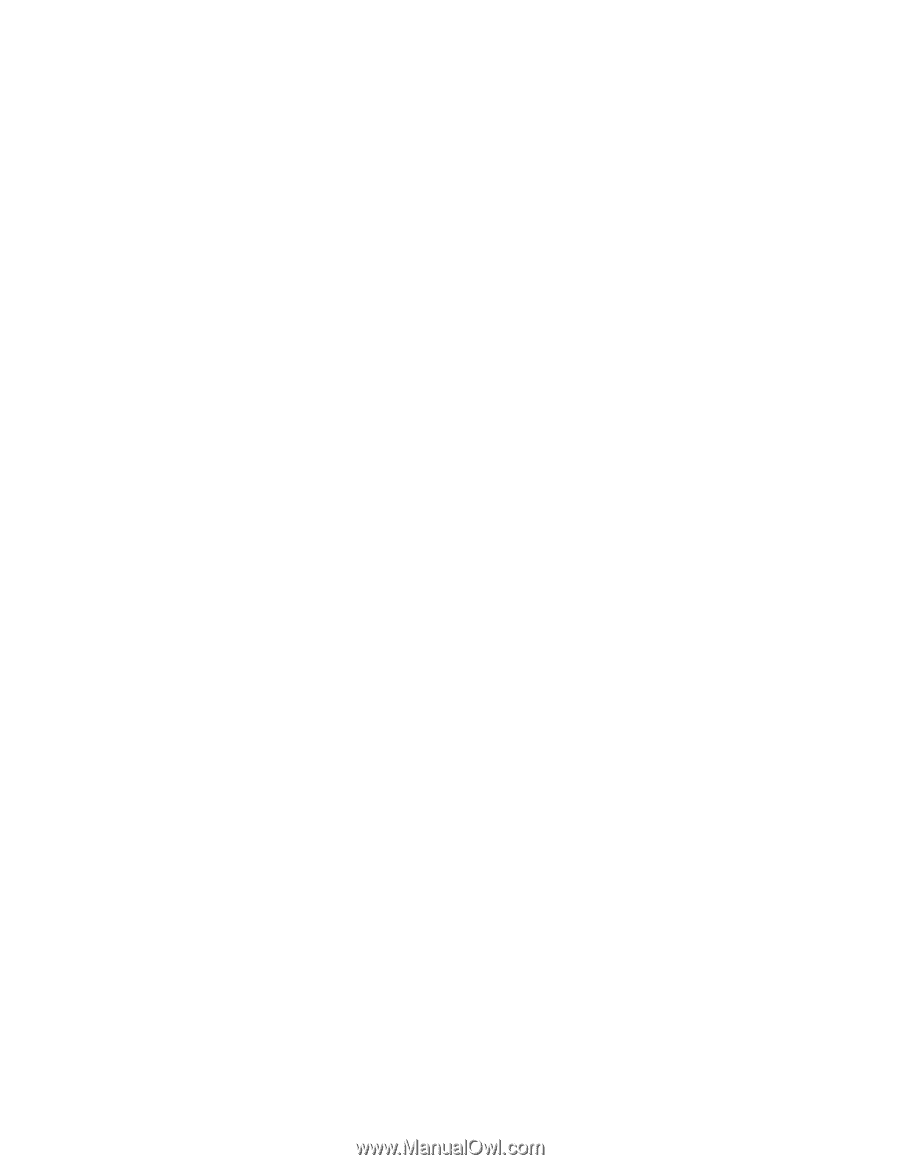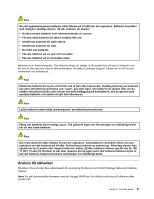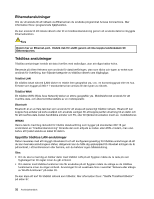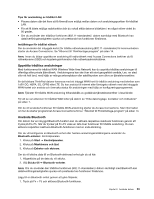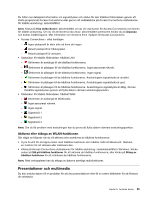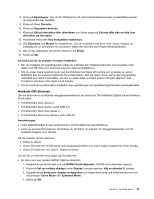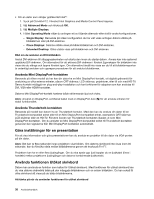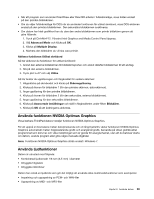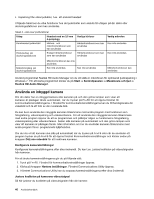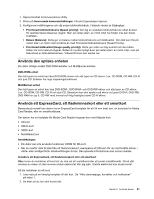Lenovo ThinkPad T430s (Swedish) User Guide - Page 52
Ändra bildskärmens inställningar, Ansluta en projektor eller extern bildskärm
 |
View all Lenovo ThinkPad T430s manuals
Add to My Manuals
Save this manual to your list of manuals |
Page 52 highlights
Ändra bildskärmens inställningar Du kan ändra bildskärmsinställningarna, t.ex. skärmupplösningen, storleken på typsnitt och så vidare. Så här ändrar du inställningarna för bildskärmen: 1. Öppna Kontrollpanelen och klicka på Utseende och anpassning. 2. Klicka på Bildskärm för att ändra fler inställningar. Ansluta en projektor eller extern bildskärm I det här avsnittet finns information om att ansluta en projektor eller en extern bildskärm. Ansluta en extern bildskärm Den bildskärmsupplösning som datorn maximalt kan hantera är 2048 x 1536 (med en extern bildskärm ansluten till VGA-porten) eller upp till 2560 x 1600 (med en extern bildskärm ansluten till Mini DisplayPort-kontakten), förutsatt att den externa bildskärmen också fungerar med den upplösningen. Mer information finns i handboken till bildskärmen. Du kan välja vilken upplösning som helst för den inbyggda bildskärmen och för den externa bildskärmen, men när du använder båda samtidigt får de samma upplösning. Om du anger en högre upplösning för den inbyggda bildskärmen visas bara en del av skärmbilden. Du kan se andra delar av skärmbilden genom att flytta den med TrackPoint-pekdonet eller något annat pekdon. Du kan flytta visningen av skärmbilden till datorns bildskärm, till den externa skärmen eller båda genom att trycka på Fn+F7. Ansluta en extern bildskärm Så här ansluter du en extern bildskärm: 1. Anslut den externa bildskärmen till VGA-porten eller till Mini DisplayPort-kontakten. 2. Slå på den externa bildskärmen. 3. Ändra skärmbildsvisningen genom att trycka på Fn+F7. Det innebär att du kan växla mellan att visa informationen på den externa bildskärmen, på datorns bildskärm eller på båda samtidigt. Anm: Om datorn inte kan känna igen den externa bildskärmen högerklickar du på skrivbordet och väljer sedan Bildskärmsupplösning. Klicka på knappen Identifiera. Ange inställningar för skärmtyp Så här ställer du in den externa bildskärmstypen: 1. Anslut den externa skärmen till VGA-kontakten eller till Mini DisplayPort-kontakten. Anslut därefter bildskärmen till ett eluttag. 2. Slå på den externa bildskärmen. 3. Högerklicka på skrivbordet och klicka på Skärmupplösning. Anm: Om datorn inte kan känna igen den externa bildskärmen klickar du på knappen Identifiera. 4. Ange Upplösning. 5. Klicka på Avancerade inställningar. 6. Klicka på fliken Bildskärm. Kontrollera att bildskärmstypen är rätt angiven i fönstret för bildskärmsinformation. Om den är det klickar du på OK så att fönstret stängs. Annars gör du så här: 7. Om fler bildskärmstyper än två visas väljer du Generic PnP Monitor eller Generic Non-PnP Monitor. 36 Användarhandbok